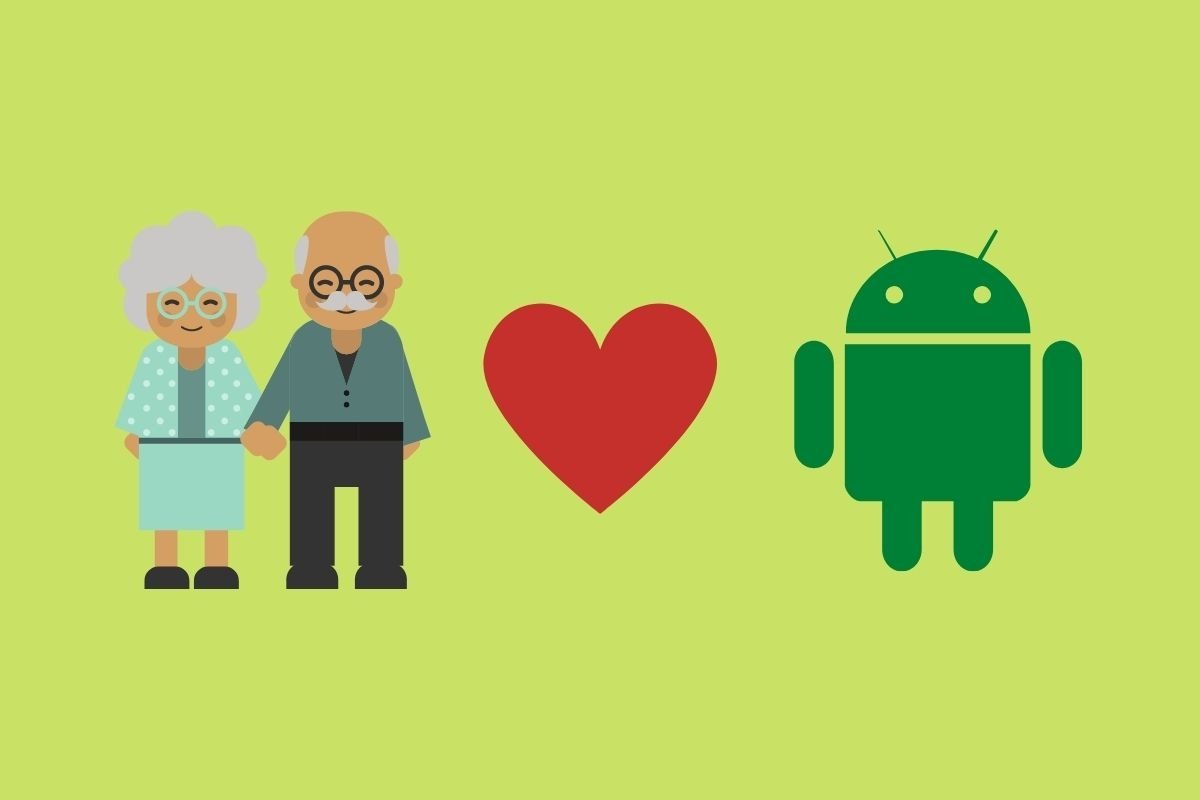Por todos es sabido que cuando llegamos a cierta edad desarrollamos algunas deficiencias en muchos de nuestros sentidos. Lamentablemente, tarde o temprano nos toca lidiar con problemas de visión, mala audición o movimientos más lentos. Todas estas circunstancias pueden traducirse en una mayor dificultad a la hora de utilizar un dispositivo móvil. ¿Existe alguna manera de adaptar un teléfono con Android para que las personas mayores lo usen de forma simple? La respuesta es un sí rotundo. Por eso, hemos preparado esta guía con el objetivo de hacerte más simple el proceso. En ella te explicamos paso a paso cómo configurar un móvil Android para personas de edad avanzada o con otras limitaciones.
Cambia algunos ajustes en tu dispositivo
El primer paso que debes dar para ajustar un dispositivo Android a una persona mayor es abrir los ajustes del sistema. Allí encontrarás algunos parámetros que te interesan. Hablamos de ellos en los siguientes apartados.
Preferencias de la pantalla para personas mayores
Empieza entrando en la sección Pantalla.
 Ajustes de pantalla
Ajustes de pantalla
En ella se alojan algunas opciones fundamentales para mejorar la experiencia de usuario en este caso concreto. Por ejemplo, es posible desactivar el brillo automático, subirlo al máximo, cambiar el fondo de pantalla por uno más sencillo o aumentar el tiempo de espera de la pantalla.
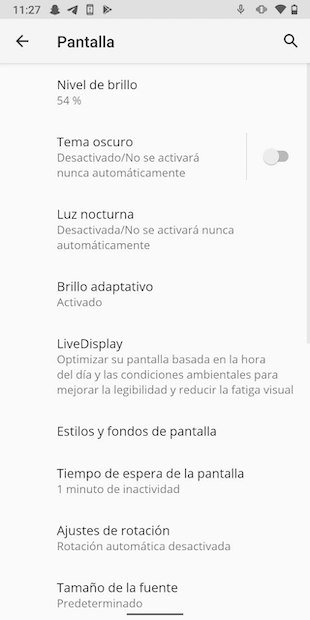 ajustar brillo y otros ajustes
ajustar brillo y otros ajustes
Por otro lado, también verás una opción para ampliar el tamaño de la fuente.
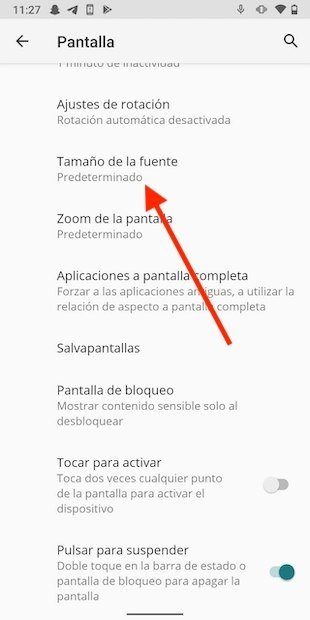 Modificar el tamaño De la Fuente
Modificar el tamaño De la Fuente
Ajústala al máximo, si lo crees oportuno.
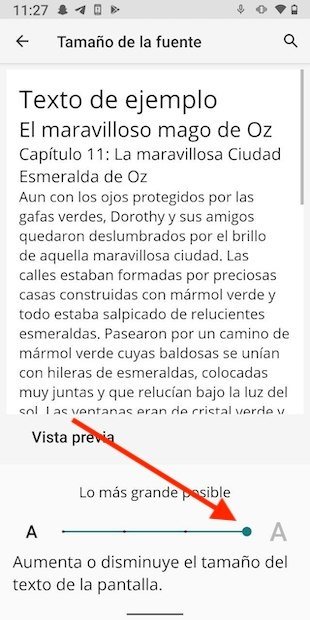 Fuente más grande
Fuente más grande
Asimismo, el apartado Zoom de la pantalla también te permitirá ampliar los distintos elementos de la interfaz.
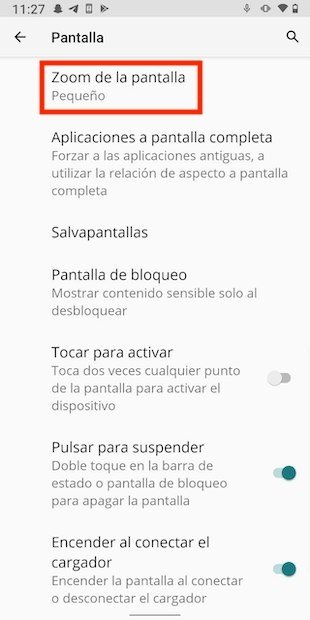 Cambiar zoom de la pantalla
Cambiar zoom de la pantalla
Desplaza el selector para elegir la configuración más adecuada.
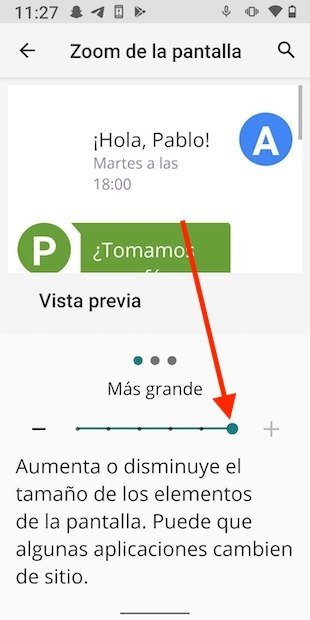 Zoom más grande
Zoom más grande
Como habrás notado, los componentes de la interfaz se han vuelto más grandes y se leen mejor gracias al tamaño de la letra maximizado. Pero aún hay otras opciones adicionales, como la activación de la pantalla al realizar una pulsación o el bloqueo con un doble toque en la barra de estado.
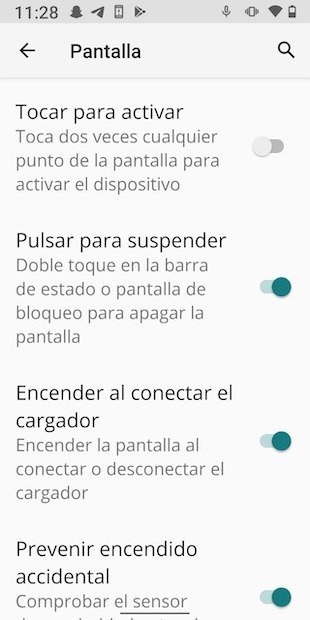 Otras opciones adicionales de la pantalla
Otras opciones adicionales de la pantalla
Para saber qué ajustes activar, evalúa cuáles son las necesidades de la persona en cada caso.
Parámetros de sonido recomendados
Las deficiencias auditivas también son comunes en la tercera edad. Por eso te recomendamos que, después de configurar la pantalla, te dirijas al apartado Sonido.
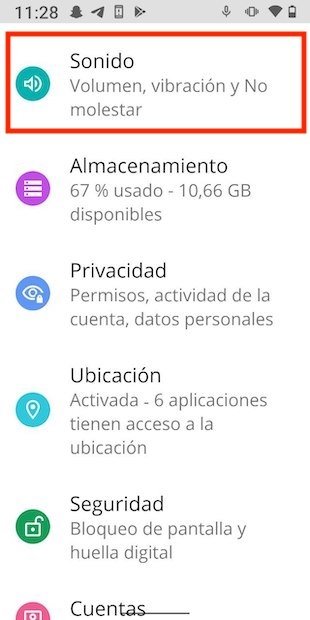 Cambiar los ajustes de sonido para personas mayores
Cambiar los ajustes de sonido para personas mayores
Primero comprueba que los niveles están al máximo.
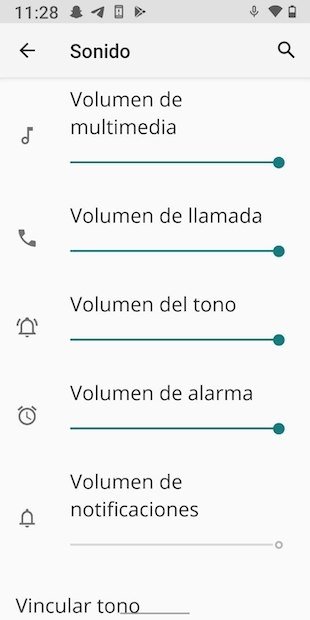 Niveles de volumen al máximo
Niveles de volumen al máximo
Luego, habilita los sonidos de respuesta a los toques en pantalla, la notificación de carga del dispositivo o la respuesta táctil por vibración. De nuevo, cada una de estas opciones serán efectivas dependiendo de las limitaciones de cada usuario.
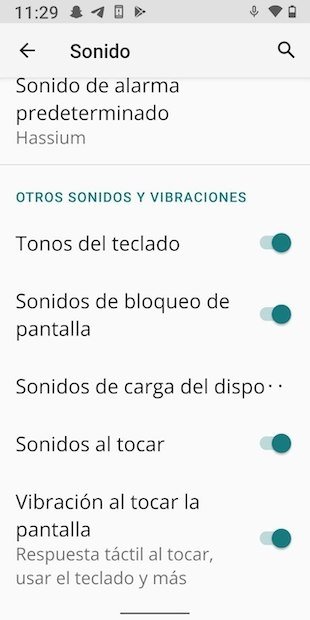 Otros sonidos útiles
Otros sonidos útiles
Otro consejo que debemos darte es que cambies el tono de llamada por uno que sea contundente. De la misma manera, modifica el sonido para las notificaciones.
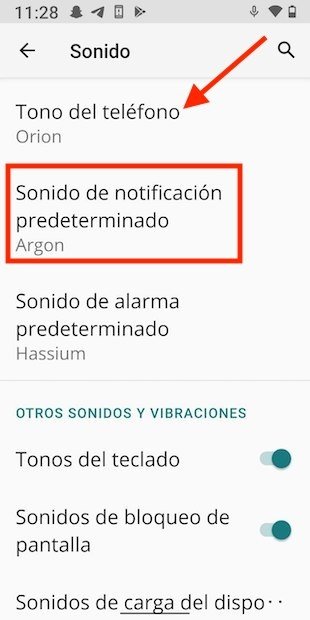 Cambiar el tono por uno más ruidoso
Cambiar el tono por uno más ruidoso
Con esto habrás dejado listo el sonido del teléfono para una persona mayor.
Deshabilita los gestos de navegación
Los gestos de navegación puede ser una verdadera tortura para aquellos que tienen limitaciones en los movimientos. En ese caso, es mejor optar por los botones en pantalla. Para cambiar este ajuste, ve a Sistema.
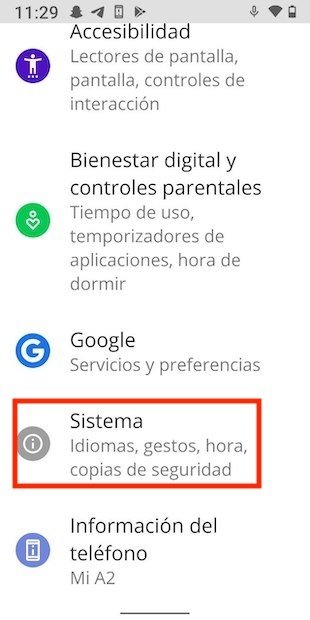 Opciones del sistema en un terminal Android
Opciones del sistema en un terminal Android
Toca en Gestos.
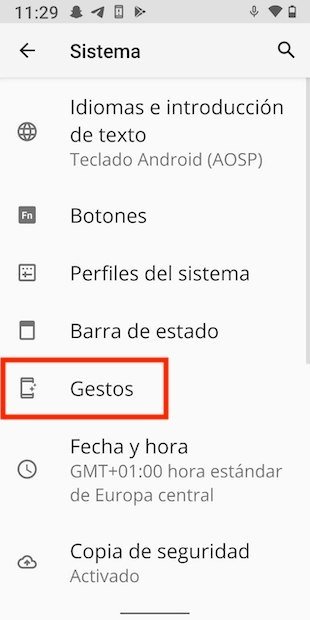 Gestos de navegación
Gestos de navegación
Después selecciona la navegación por tres botones. Si tu dispositivo lo permite, altera el orden de los botones para hacer más accesible el comando Atrás.
Usa las opciones de accesibilidad en Android
En los ajustes del teléfono existe un apartado de Accesibilidad.
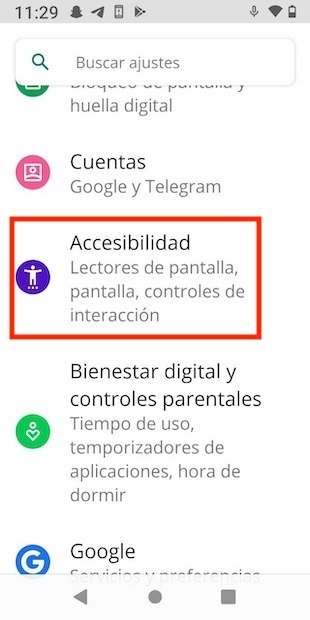 Opciones de accesibilidad en Android
Opciones de accesibilidad en Android
Si accedes a él, observarás funciones diseñadas para personas con limitaciones visuales, de movimiento o auditivas. Échales un vistazo y activa las que sean útiles en cada caso.
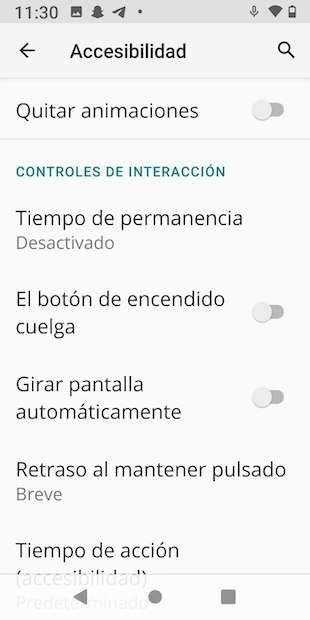 Controles de interacción
Controles de interacción
Desplázate hasta el final del listado de opciones y activa el tema oscuro, la ampliación en pantalla o la corrección del color, según las necesidades del usuario.
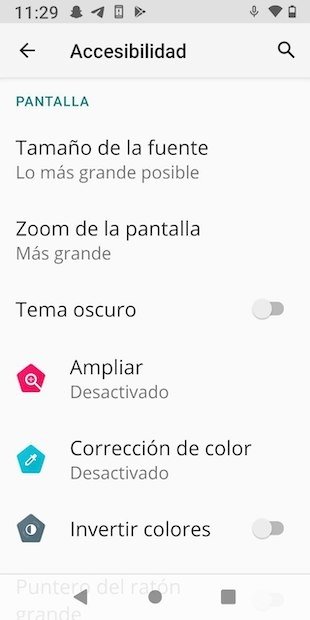 Ajustes de la interfaz
Ajustes de la interfaz
Te recomendamos que dediques algunos minutos a familiarizarte con estos ajustes, ya que facilitan el uso del dispositivo por parte de personas mayores.
Sube el volumen por encima del máximo
Hasta este punto no has necesitado instalar ninguna aplicación para adaptar Android. Pero, si deseas ir un poco más allá, este paso será imprescindible. Por ejemplo, para subir el volumen por encima de lo permitido, descarga la herramienta Amplificador de Volumen.
Entonces, mueve el potenciómetro que verás en pantalla hasta el nivel deseado.
 Aumentar el volumen por encima del máximo
Aumentar el volumen por encima del máximo
Los sonidos de tu dispositivo se reproducirán, a partir de ese momento, mucho más fuerte.
Activa el modo simple en tu terminal o usa un lanzador para personas mayores
Dependiendo del terminal que uses, es posible que incluya de forma nativa un modo simple. Por lo general, esta opción está disponible en los apartados de Pantalla o en las opciones de la pantalla de inicio. Si no es el caso, siempre puede utilizar el lanzador Simple Laucher. Es completamente gratuito y está disponible para su descarga en Malavida.
Después de la instalación, escógelo entre la lista de opciones que aparecerán en pantalla.
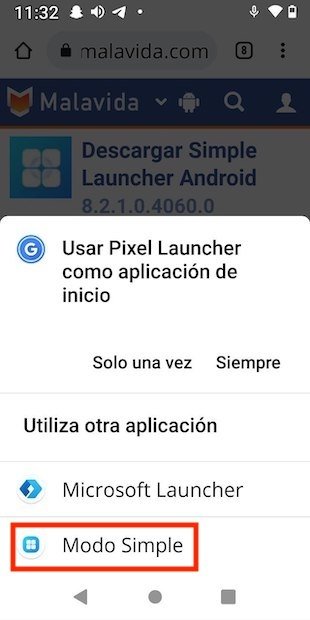 Elegir Simple Launcher como predeterminado
Elegir Simple Launcher como predeterminado
Su aspecto destaca por tener una fuente de texto grande y unos iconos ampliados.
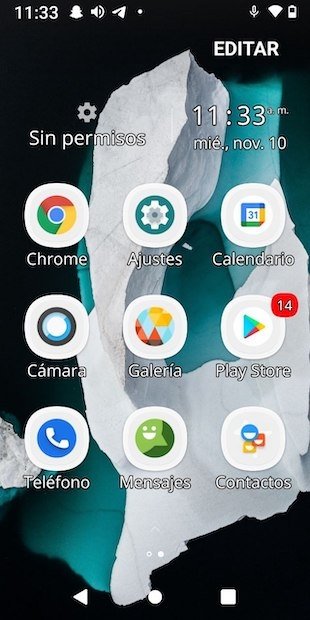 Aspecto del modo simple
Aspecto del modo simple
Si deseas agregar un elemento a la pantalla, presiona en hueco vacío.
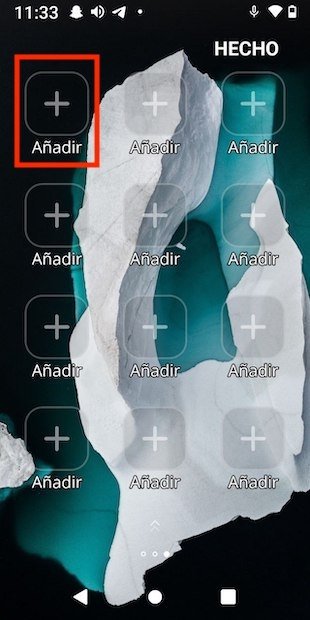 Añadir elemento a la pantalla
Añadir elemento a la pantalla
Cuentas con las opciones Contacto o Aplicación.
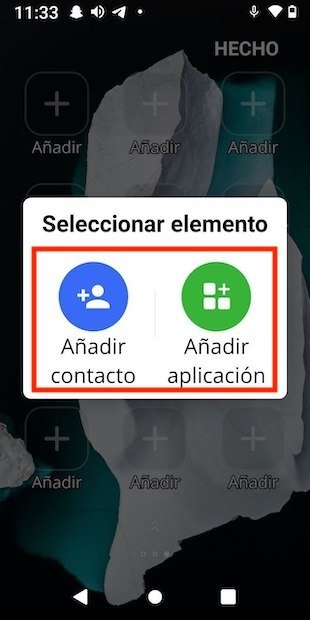 Opciones para agregar acceso directos
Opciones para agregar acceso directos
Como ves, este es un modo ideal de agregar todos los accesos directos necesarios para una persona mayor a la pantalla de inicio.
Usa la cámara como una lupa
Otra forma en la que Android puede ayudar a una persona de la tercera edad, especialmente si tiene deficiencias en la vista, es con la aplicación Lupa. Gracias a ella, es posible habilitar la cámara como si de una lupa se tratase.
Tras descargarla, lo único que debes hacer es utilizar el control deslizante para ampliar un texto.
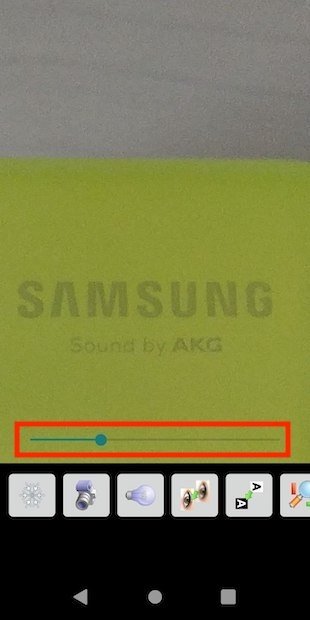 Lupa en Android
Lupa en Android
Adicionalmente, incluye soporte para la activación del flash o para tomar fotografías, entre otras cosas.
Amplía el teclado para facilitar su uso
Llegados a este punto, tu Android ya estará listo para ser empleado por una persona mayor. Pero te contamos, antes de terminar, cómo ampliar el tamaño del teclado. Así le resultará mucho más sencillo al usuario escribir.
Si está instalado Gboard, abre los ajustes y toca en Preferencias.
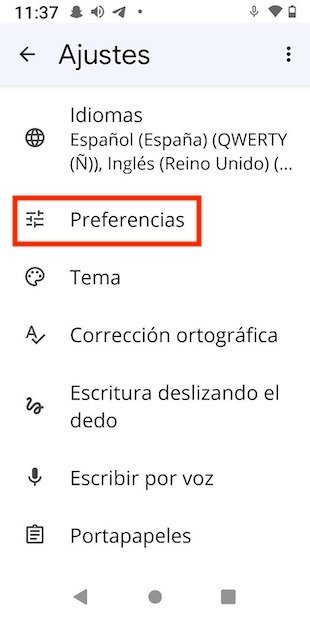 Listado con las opciones de Gboard
Listado con las opciones de Gboard
A continuación, toca en Altura del teclado.
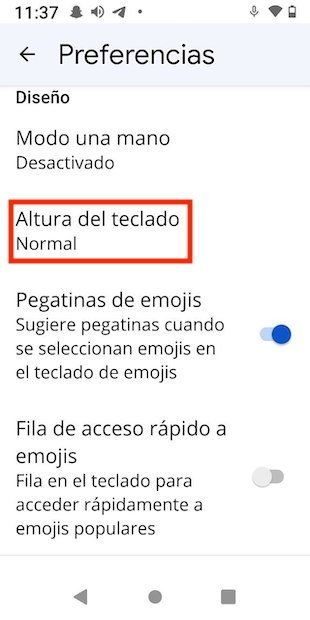 Cambiar altura del teclado
Cambiar altura del teclado
En el listado de opciones presiona en Muy alto.
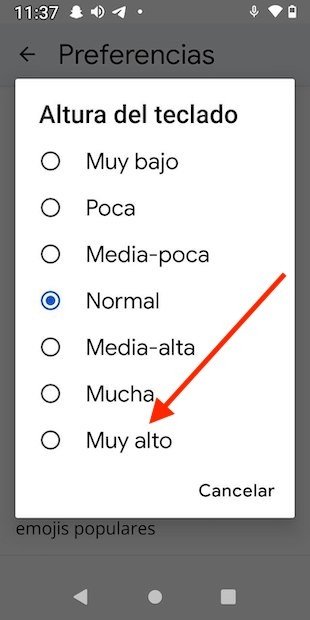 Altura muy alta
Altura muy alta
Tal y como puedes observar, el aspecto del teclado habrá cambiado. Ahora es más alto y las teclas son más grandes.
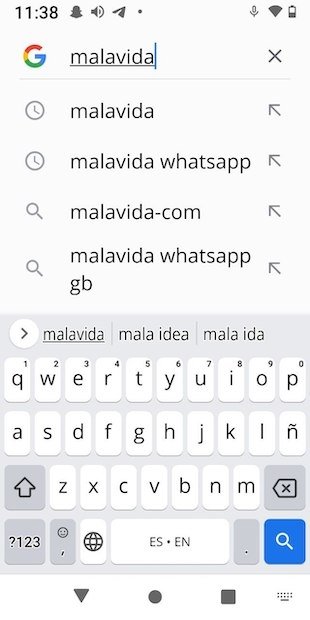 Aspecto de Gboard con las modificaciones aplicadas
Aspecto de Gboard con las modificaciones aplicadas
En el caso de que el dispositivo tenga otro teclado instalado, descarga e instala Gboard o localiza una opción similar en el apartado de ajustes.
Otras apps ideales para personas mayores
A lo largo de toda esta guía has podido ver diferentes formas de ajustar el teléfono para el uso de personas mayores, pero la relación de apps disponibles para este mismo cometido es bastante más amplia. Si quieres pásate a dar un vistazo por nuestra lista con las mejores apps para personas mayores para descubrir la oferta completa disponible, con herramientas que podrían incluir más funciones válidas para casos concretos y específicos.